废话不多说,咱们直接进入主题。
我们先来看看路由器需要注意的常识,一个是信号指示灯,另一个就是接口。
先来说说接口。
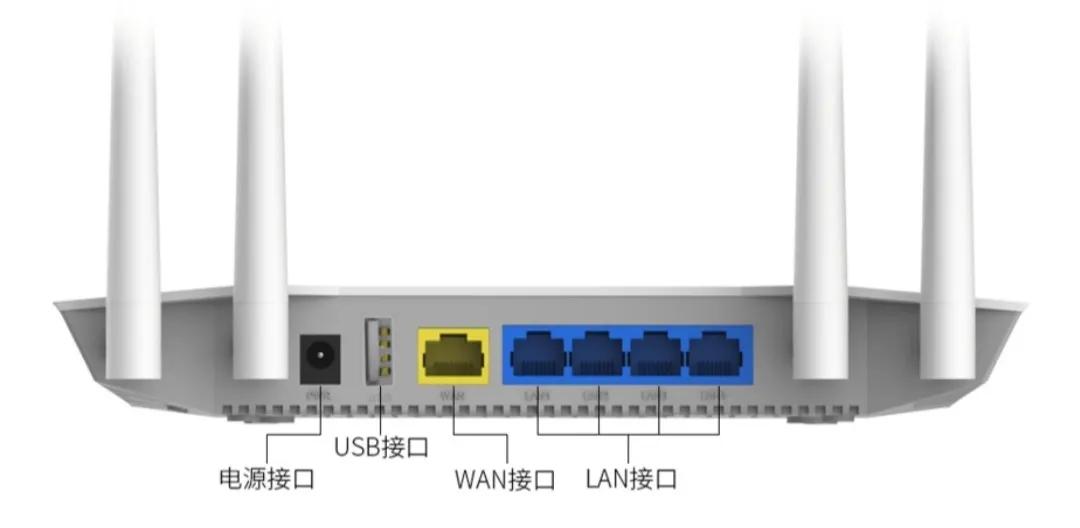
图一:路由器接口
路由器常见的接口:有1个电源接口、1个WAN 接口、4个LAN接口。
至于图片中,从左到右,第2个USB接口则是少部分路由器才有的(并不常见)。

图二:路由器信号指示灯
路由器信号指示灯像图片中这种,全部都显示在正面的极为稀少。
一般常见的就只有显示在正面常亮的电源指示灯,以及隐藏在路由器背面WAN 接口和LAN接口附近的信号指示灯,如下图亮着黄光的WAN口指示灯。

WAN口信号指示灯(无数据传输状态,常亮不闪烁)
了解以上的常识以后,我们就可以正式进入,如何设置路由器的步骤了。
首先要确定您设置路由器,用电脑设置,还是手机设置?
两者都可以。
电脑设置需要两根网线,一根连接(电脑)和(路由器任意LAN接口),另一根连接(网线插座)和(路由器WAN接口)。

连接方式
若是用手机则只需要一根网线,连接(网线插座)和(路由器WAN接口)即可。
温馨提示:如果家中拉的是电话线宽带,则需要将宽带线接入猫,然后从猫的另外一个网卡端口,用网线与路由器的WAN端口连接。
在第一步的基础上,连接好电源,将网线按照上面的介绍,连接好需要连接的接口,开启路由器。
不管是用电脑设置,还是用手机设置,设置路由器的第一步都需要知道路由器的品牌,因为不同的品牌登录网址不一样。
通常路由器附带的说明书上会有,路由器背面也会有标注。
这里举例子一些常用的路由器默认地址。
TP-Link: 192.168.1.1
MERCURY:192.168.1.1
华硕:192.168.1.1
华为:192.168.3.1
小米:192.168.31.1
腾达:192.168.0.1
温馨提示:若是不确定路由器地址,可以用这个办法,在电脑上查看路由器的IP地址信息。
按Windows 键+ X
(按住 Windows 键并按 X)
或打开系统主菜单(左下角),然后输入CMD来执行此操作。
在命令提示符下,输入ipconfig并按Enter以打开ipconfig 命令,路由器的 IP 地址在输出中显示为您的默认网关:
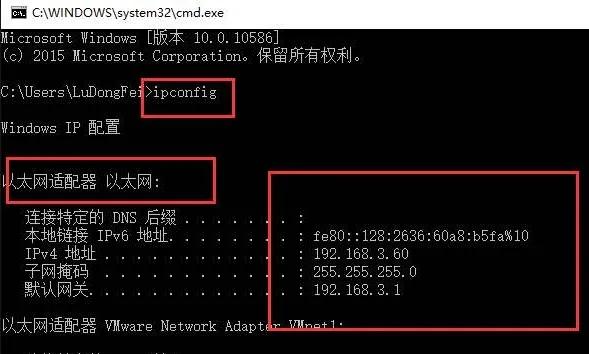
这里以手机设置小米路由器举个例子。
电脑步骤也一样
1、打开浏览器,在地址栏:输入路由器地址并回车,登录路由器主界面。
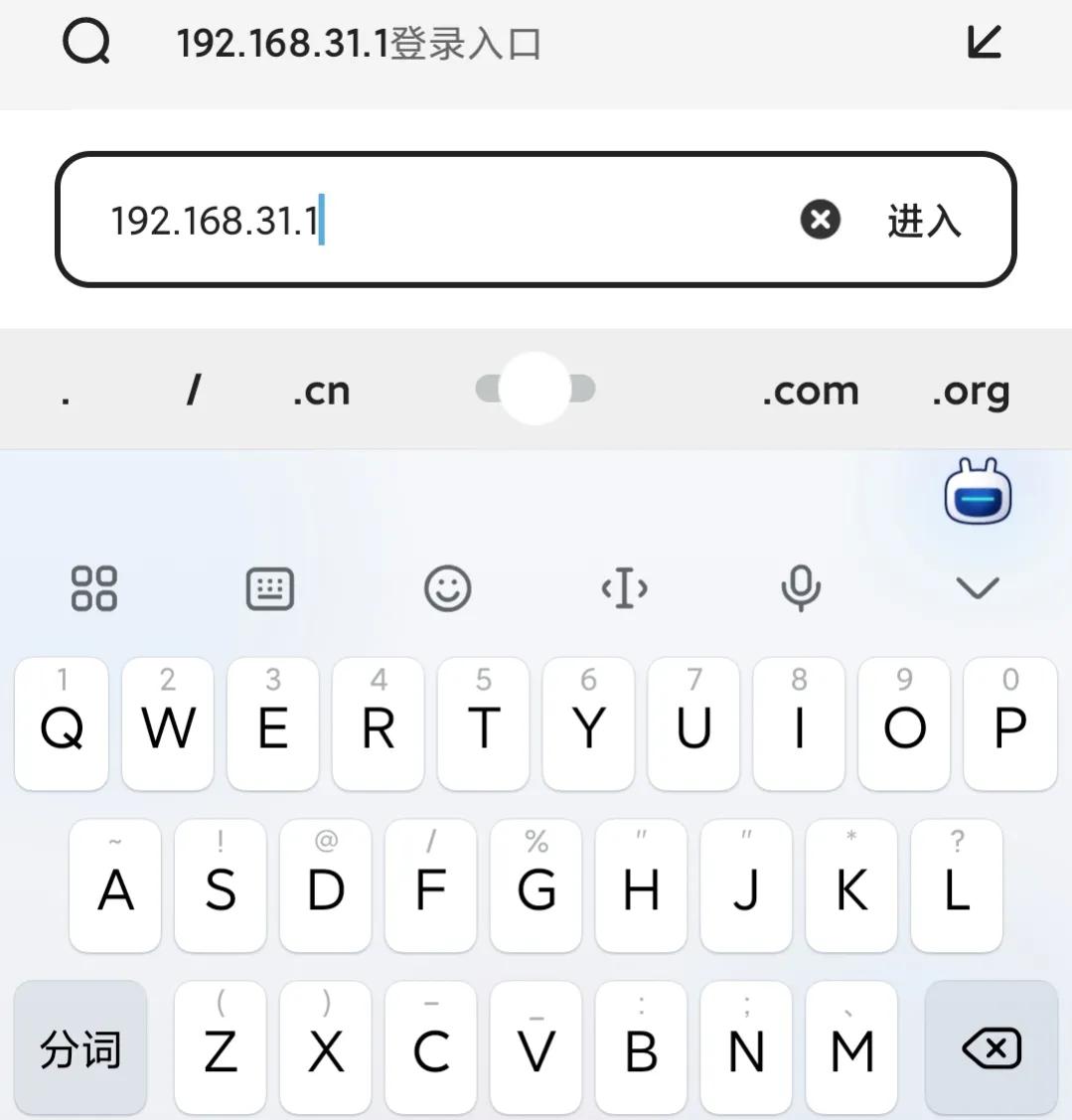
2、输入设置账号/密码,一般默认都是admin,笔记菌这里是独立设置的密码,混合数字+字母+特殊符号。
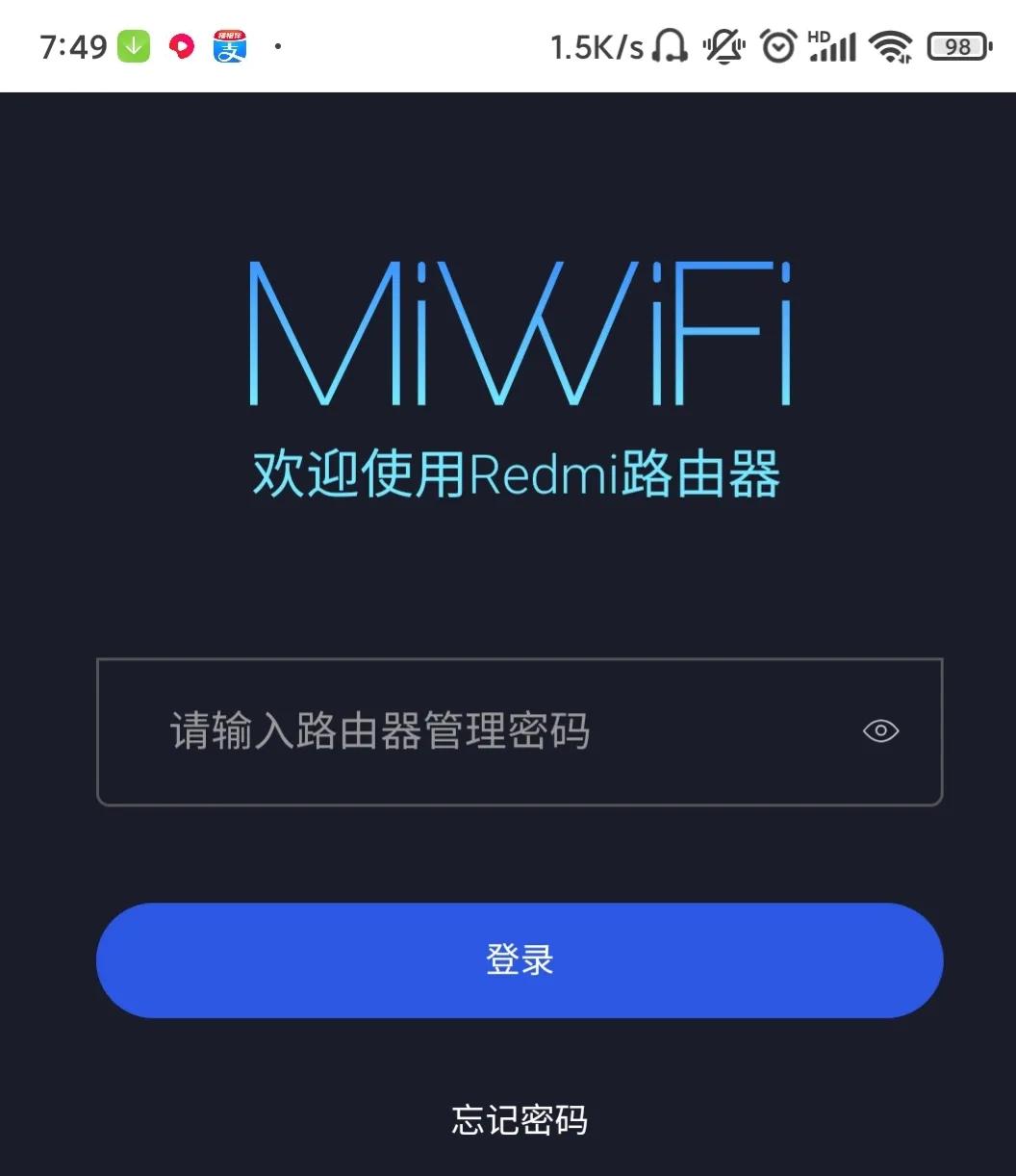
3、登录后台,进行WiFi设置。
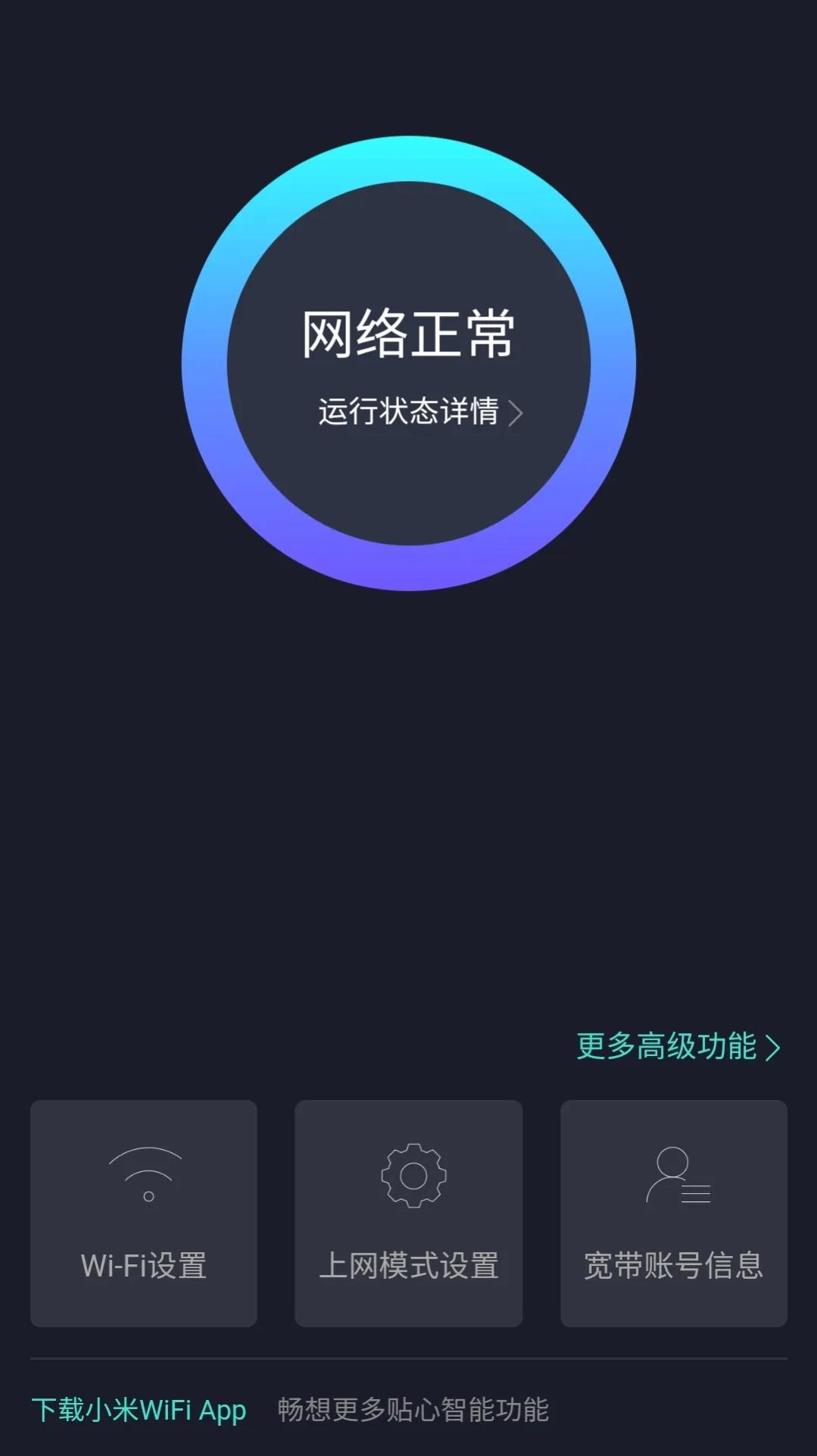
4、输入想要的WiFi名称和密码,设置完成。
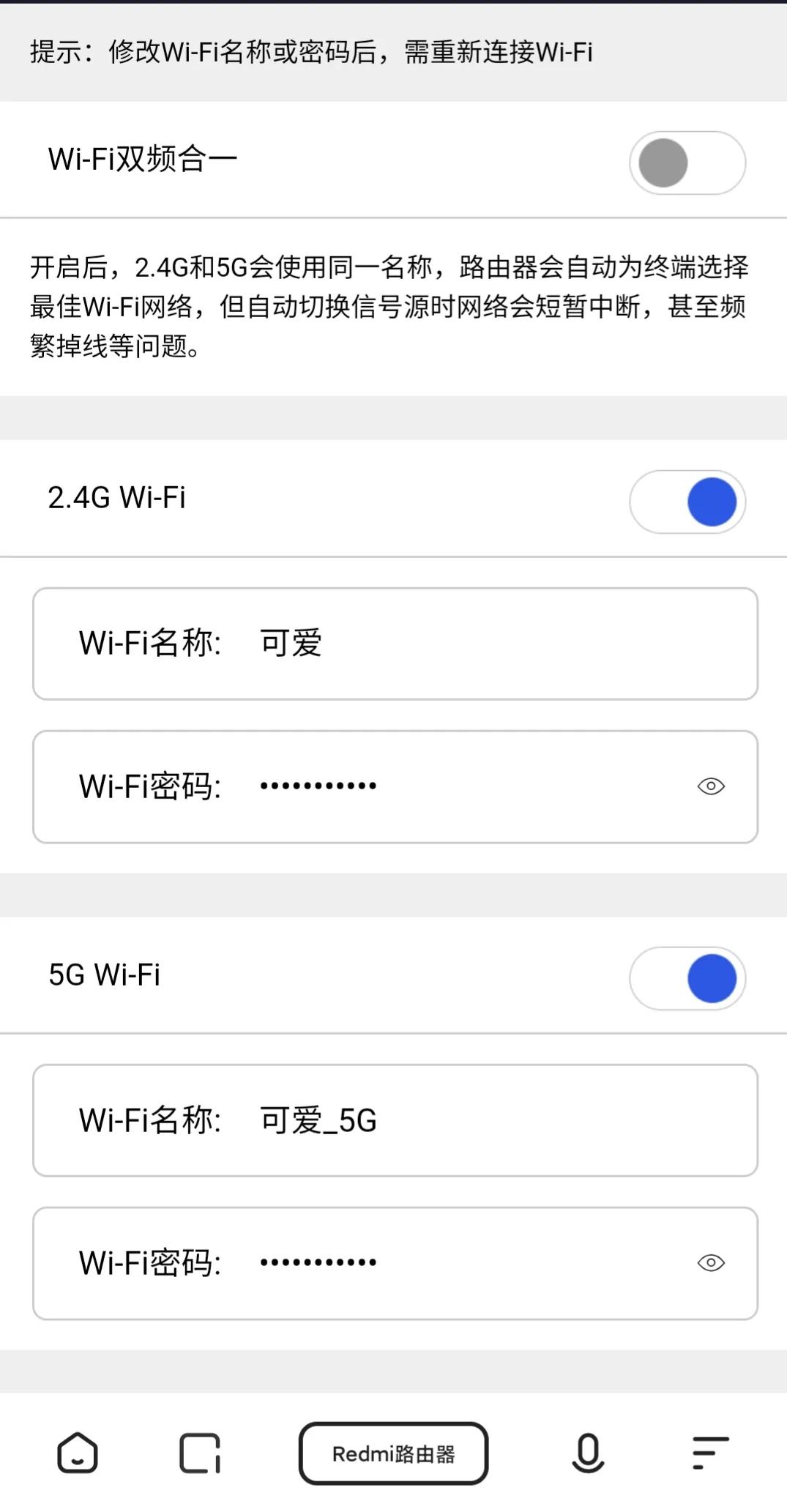
温馨提示:
一般情况下,不需要设置除了WiFi名称和密码以外的选项。
点击进入(更多高级功能),再点击(前往电脑版),即可进入电脑模式。
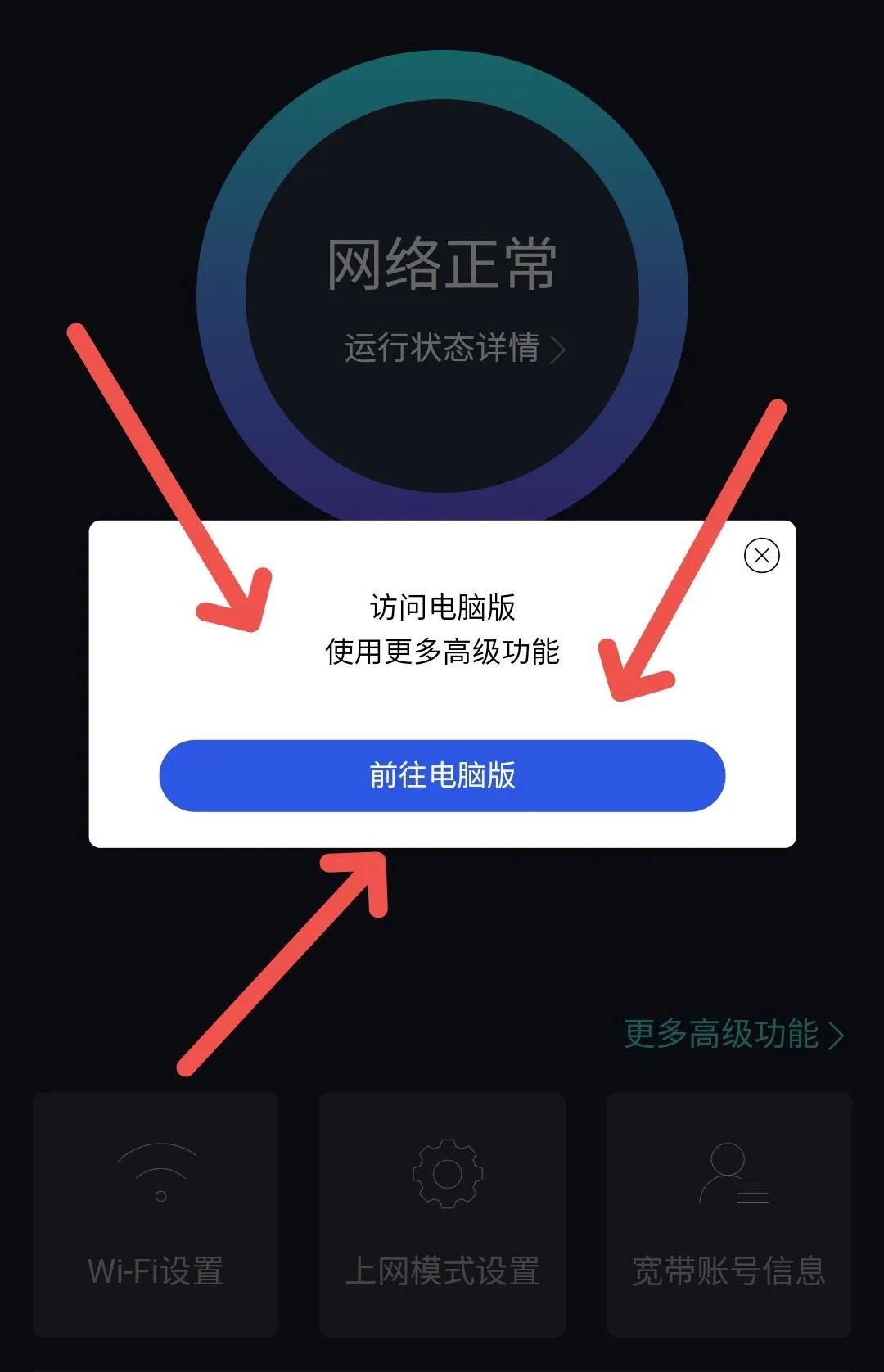
在电脑模式下,功能更加全面哦,如下图所示。
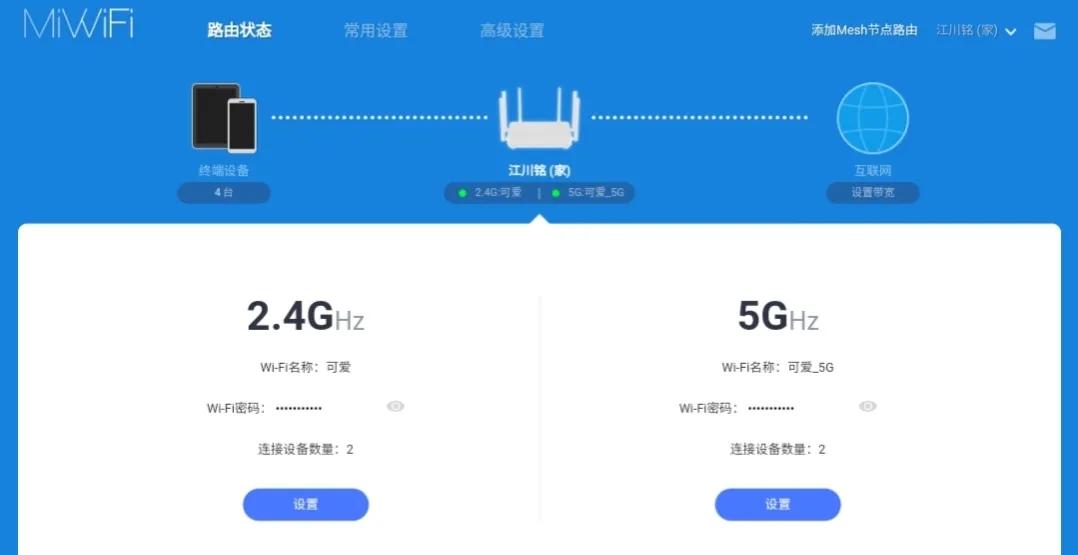
在上面界面即可查询有没有人蹭网。
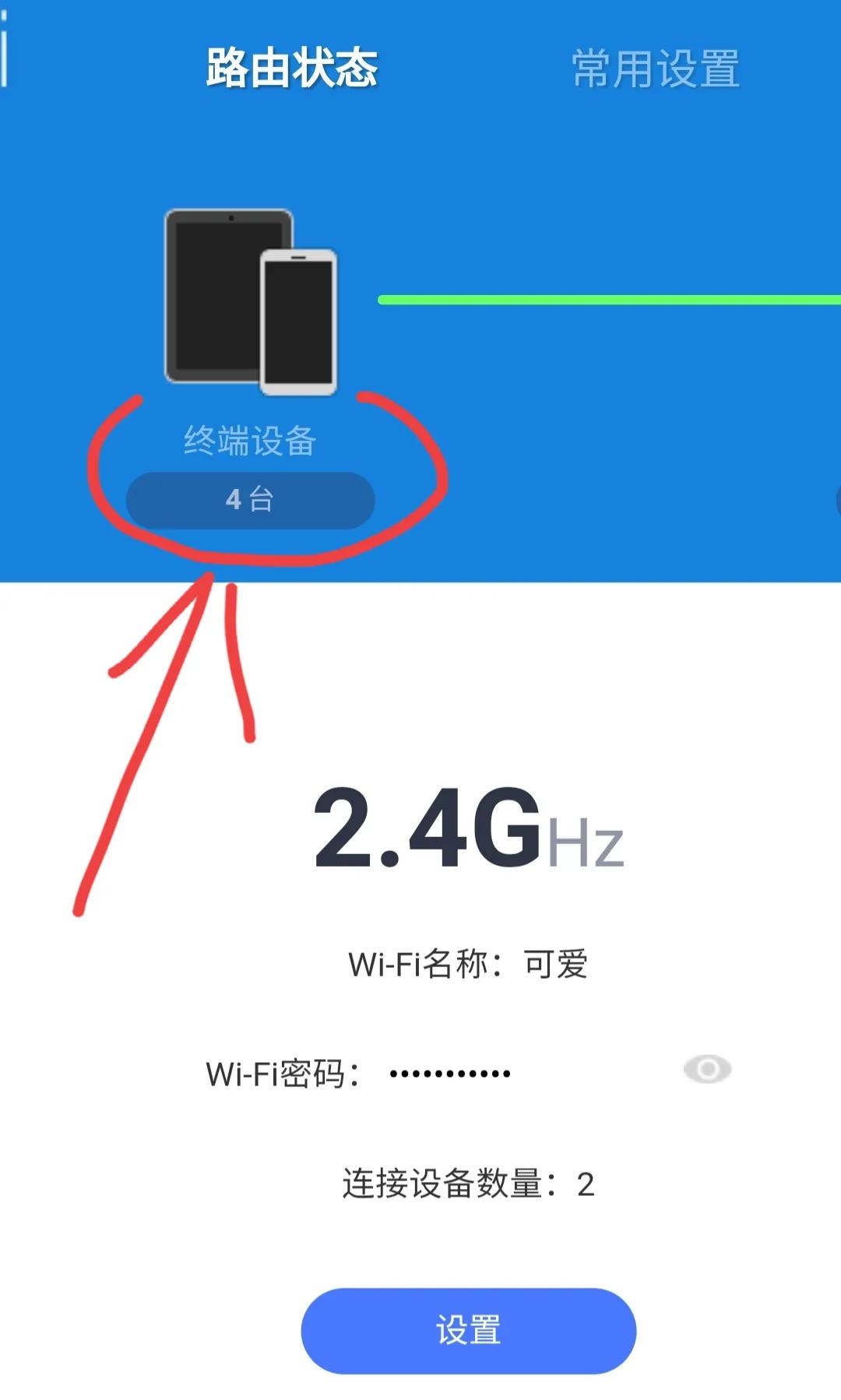
如图可以知道,有4台设备连接了网络,点击终端设备。
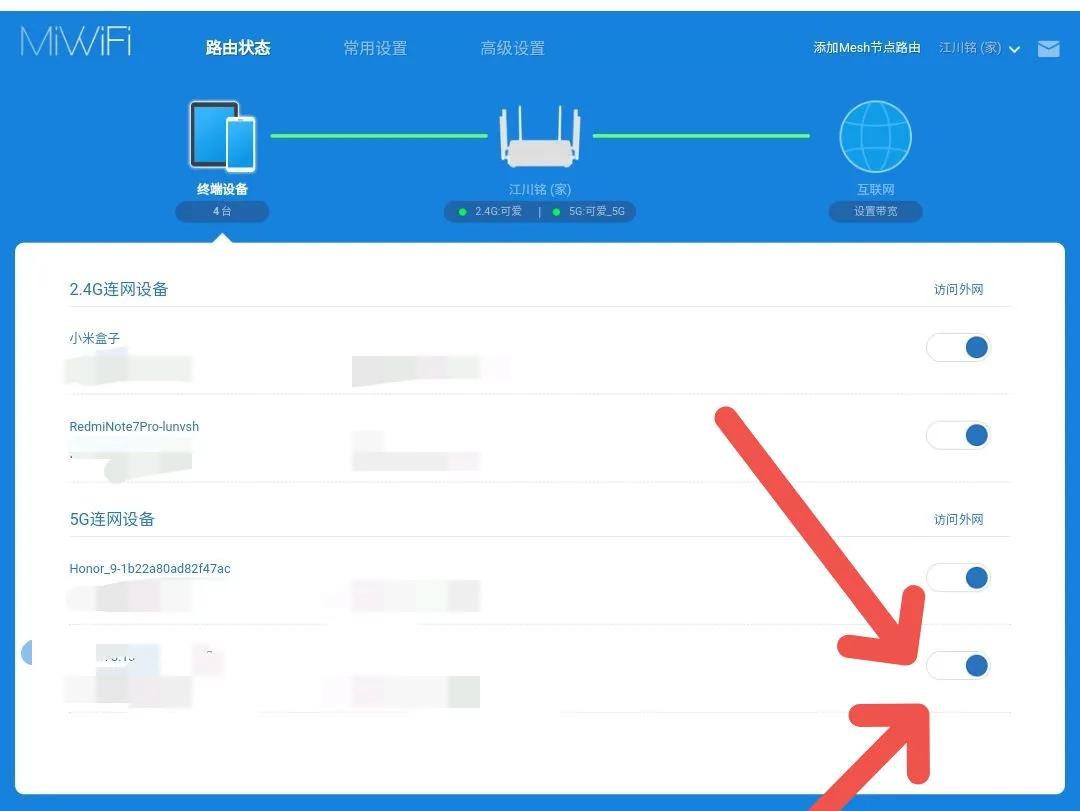
防蹭网后台
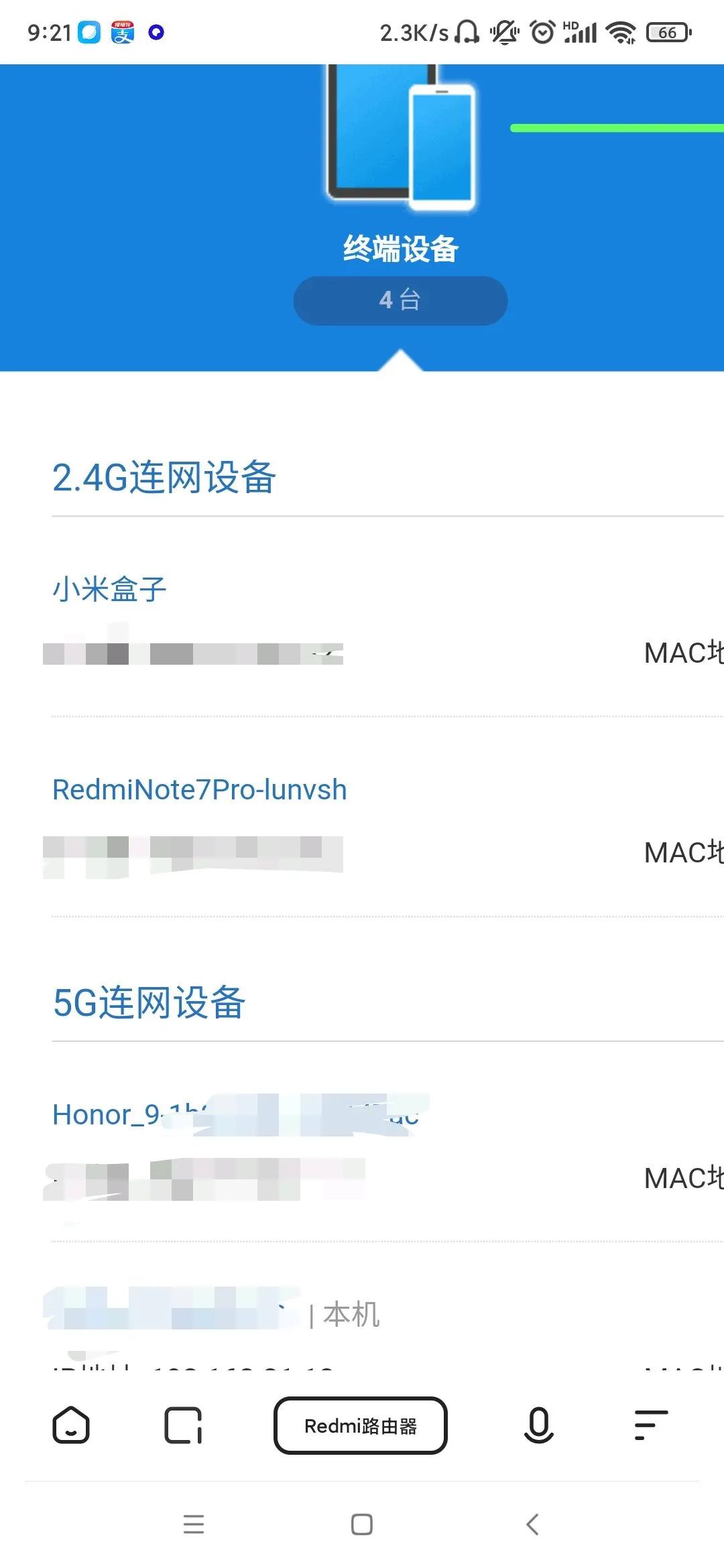
在上面图片右边,点击箭头所示方向,关闭不是自己家的设备,即可不让对方蹭网。
(若是有蹭网的,建议修改密码设置复杂一些)